Not
Bu sayfaya erişim yetkilendirme gerektiriyor. Oturum açmayı veya dizinleri değiştirmeyi deneyebilirsiniz.
Bu sayfaya erişim yetkilendirme gerektiriyor. Dizinleri değiştirmeyi deneyebilirsiniz.
Sanal Temsilcimizi deneyin - Yaygın Windows önyükleme sorunlarını hızla belirlemenize ve düzeltmenize yardımcı olabilir
Not
Destek aracısı veya BT uzmanı değilseniz, Mavi ekran hatalarını giderme bölümünde durdurma hatası ("mavi ekran") iletileri hakkında daha fazla yararlı bilgi bulabilirsiniz.
Şunlar için geçerlidir: Windows Server ve Windows İstemcisi'nin desteklenen sürümleri
Durdurma hataları neden olur?
Windows sistemin güvenli çalışmasını tehlikeye atan bir koşulla karşılaştığında sistem durur. Güvenliği tehlikeye atabilecek veya işletim sistemi (OS) ve/veya kullanıcı verilerinin bozulmasına yol açabilecek bir hata örnek olarak verilebilir. Makine, işletim sisteminin bu koşullarda ilerlemesini önlemek için durduğunda, buna hata denetimi denir. Ayrıca sistem kilitlenmesi, çekirdek hatası, mavi ekran, mavi renkli kilitlenme ekranı (BSOD) veya durdurma hatası olarak da adlandırılır. Windows'un önizleme sürümlerinde ekran rengi yeşil olabilir ve bu da yeşil renkli kilitlenme ekranına (GSOD) yol açabilir.
Durdurma hatalarının nedeninin basit bir açıklaması yoktur. Birçok farklı faktör söz konusu olabilir. Kilitlenmelerin kök nedenlerini analiz ettiğimizde şunları tespit ettik:
- Kilitlenmelerin %70'i üçüncü taraf sürücü kodu nedeniyle oluşur.
- Kilitlenmelerin %10'unun nedeni donanım sorunlarıdır.
- Kilitlenmelerin %5'i Microsoft kodundan kaynaklanır.
- Kilitlenmelerin %15'inin nedeni bilinmez çünkü bellek çok bozuk olduğundan analiz edemez.
Not
Durdurma hatalarının kök nedeni nadiren kullanıcı modu işlemidir. Kullanıcı modu işlemi (Not Defteri veya Slack gibi) durdurma hatasını tetikleyebilse de, genellikle sürücü, donanım veya işletim sistemindeki temel sorunu ortaya çıkartır.
Genel sorun giderme adımları
Durdurma hatası iletileriyle ilgili sorunları gidermek için şu genel adımları izleyin:
Etkinlik günlüğünde bulunan durdurma hatası kodlarını gözden geçirin. Belirli durdurma hatası kodlarını çevrimiçi ortamda arayarak bunlarla ilgili bilinen sorunlar, çözümler veya geçici çözümler olup olmadığına bakın.
En son Windows güncelleştirmelerini, toplu güncelleştirmeleri ve güncelleştirme paketlerini yüklediğinizden emin olun. Güncelleştirme durumunu doğrulamak için sisteminizin uygun güncelleştirme geçmişine bakın. Örneğin:
BIOS'un ve üretici yazılımının güncel olduğundan emin olun.
Uygun tüm donanım ve bellek testlerini çalıştırın.
Bulaşmalar için Microsoft Güvenlik Tarayıcısı'nı veya Ana Önyükleme Kaydı (MBR) denetimlerini yapan başka herhangi bir virüs algılama programını çalıştırın.
Sabit diskte yeterli boş alan olduğundan emin olun. Tam gereksinim farklılık gösterir, ancak yüzde 10-15 boş disk alanı olmasını öneririz.
Aşağıdaki senaryolarda sürücüleri ve uygulamaları güncelleştirmek için ilgili donanım veya yazılım satıcısıyla iletişime geçin:
- Hata iletisi belirli bir sürücünün soruna neden olduğunu belirtiyor.
- Kilitlenme oluşmadan önce başlatılan veya durdurulan bir hizmetin göstergesini görüyorsunuz. Bu durumda hizmet davranışının hatanın tüm örneklerinde tutarlı olup olmadığını tespit edin.
- Yazılım veya donanım değişiklikleri yaptınız.
Not
Belirli bir üretici tarafından sunulan hiçbir güncelleştirme yoksa, ilgili hizmeti devre dışı bırakmanızı öneririz.
Daha fazla bilgi için bkz. Windows'da temiz önyükleme gerçekleştirme.
Windows'da Çekirdek modu filtre sürücüsünü geçici olarak devre dışı bırakma bölümünde yer alan adımları izleyerek sürücüyü devre dışı bırakabilirsiniz.
Ayrıca, değişiklikleri geri alma veya bilinen son çalışma durumuna geri dönme seçeneğini de göz önünde bulundurmak isteyebilirsiniz. Daha fazla bilgi için bkz Cihaz sürücüsünü önceki bir sürüme geri alma.
Bellek dökümü toplama
Şu adımları izleyerek sistemi bellek dökümü dosyaları için yapılandırabilirsiniz:
- Görev çubuğu arama kutusunu seçin, Gelişmiş sistem ayarları yazın ve Enter tuşuna basın.
- Sistem Özellikleri kutusunun Gelişmiş sekmesinde, Başlangıç ve Kurtarma bölümünde yer alan Ayarlar düğmesini seçin.
- Yeni pencerede, Hata ayıklama bilgilerini yaz seçeneğinin altındaki açılan listeyi seçin.
- Otomatik bellek dökümü'nü seçin.
- Tamam'ı seçin.
- Ayarın etkin olması için bilgisayarı yeniden başlatın.
- Sunucu sanallaştırılmışsa, bellek dökümü dosyası oluşturulduktan sonra otomatik yeniden başlatmayı devre dışı bırakın. Bu devre dışı bırakma, sunucunun durumunun anlık görüntüsünü almanıza ve sorunun yinelenip yinelenmediğini belirlemenize olanak tanır.
Bellek dökümü dosyası aşağıdaki konumlara kaydedilir:
| Döküm dosyası türü | Konum |
|---|---|
| (yok) | %SystemRoot%\MEMORY. DMP (etkin değil veya gri renkte) |
| Küçük bellek dökümü dosyası (256 kb) | %SystemRoot%\Minidump |
| Çekirdek bellek dökümü dosyası | %SystemRoot%\MEMORY.DMP |
| Tam bellek dökümü dosyası | %SystemRoot%\MEMORY.DMP |
| Otomatik bellek dökümü dosyası | %SystemRoot%\MEMORY.DMP |
| Etkin bellek dökümü dosyası | %SystemRoot%\MEMORY.DMP |
Bellek dökümü dosyalarının bozuk veya geçersiz olmadığını doğrulamak için Microsoft Kilitlenme Bellek Dökümü Dosya Denetleyicisi (DumpChk) aracını kullanabilirsiniz. Daha fazla bilgi için aşağıdaki videoyu izleyin:
Döküm dosyalarınızı denetlemek için Dumpchk.exe dosyasını kullanma hakkında daha fazla bilgi için aşağıdaki makalelere bakın:
Disk belleği dosyası ayarları
Disk belleği dosyası ayarları hakkında daha fazla bilgi için aşağıdaki makalelere göz atın:
- Disk belleği dosyalarına giriş
- Windows'un 64 bit sürümleri için uygun disk belleği dosyası boyutunu belirleme
- Çekirdek veya tam kilitlenme bilgi dökümü oluşturma
Bellek dökümü analizi
Kilitlenmenin kök nedenini bulmak kolay olmayabilir. Donanım sorunlarının tanılanabilmesi özellikle zordur çünkü çeşitli belirtilerde kendini gösterebilecek dengesiz ve öngörülemeyen davranışlara neden olabilir.
Durdurma hatası oluştuğunda, önce sorunlu bileşenleri yalıtmalı ve ardından bunların durdurma hatasını yeniden tetiklemesine neden olmaya çalışmalısınız. Sorunu çoğaltabiliyorsanız, nedenini de genellikle belirleyebilirsiniz.
Döküm günlüklerini tanılamak için Windows Yazılım Geliştirme Seti (SDK) ve simgeler gibi araçları kullanabilirsiniz. Sonraki bölümde bu aracın nasıl kullanılacağı açıklanmaktadır.
Gelişmiş sorun giderme adımları
Not
Programlama ve iç Windows mekanizmaları konusunda deneyimli değilseniz kilitlenme bilgi dökümlerinde gelişmiş sorun giderme işlemleri çok zor olabilir. Burada, bazı örneklerle birlikte kullanılan bazı teknikler hakkında kısa bir içgörü sağlamaya çalıştık. Ancak, kilitlenme bilgi dökümü sorunlarını gerçekten etkili bir şekilde gidermek için, gelişmiş hata ayıklama tekniklerini öğrenmeye zaman ayırmanız gerekir. Videoya genel bakış için Çekirdek modunda hata ayıklama kilitleniyor ve takılıyor. Ayrıca aşağıda listelenen gelişmiş başvurulara bakın.
Gelişmiş hata ayıklama başvuruları
- Gelişmiş Windows Hata Ayıklama, ilk sürüm kitabı
- Windows için Hata Ayıklama Araçları (WinDbg, KD, CDB, NTSD)
Hata ayıklama adımları
Kilitlenme oluştuğunda bilgisayarın eksiksiz bir bellek dökümü dosyası oluşturacak şekilde ayarlandığını doğrulayın. Daha fazla bilgi için bkz. 1. Yöntem: Bellek dökümü.
Kilitlenen bilgisayardaki Windows dizininizdeki memory.dmp dosyasını bulun ve bu dosyayı başka bir bilgisayara kopyalayın.
Diğer bilgisayarda Windows 10 SDK'sını indirin.
Yüklemeyi başlatın ve Windows için Hata Ayıklama Araçları'nı seçin. WinDbg aracı yüklüdür.
Dosya menüsüne gidip Simge Dosya Yolu'nu seçerek WinDbg aracını açın ve simge yolunu ayarlayın.
- Bilgisayar internete bağlıysa Microsoft genel simge sunucusunu girin:
https://msdl.microsoft.com/download/symbolsve Tamam'ı seçin. Bu, önerilen yöntemdir. - Bilgisayar internete bağlı değilse yerel simge yolunu belirtin.
- Bilgisayar internete bağlıysa Microsoft genel simge sunucusunu girin:
Kilitlenme Dökümünü Aç'ı seçin ve kopyaladığınız memory.dmp dosyasını açın.
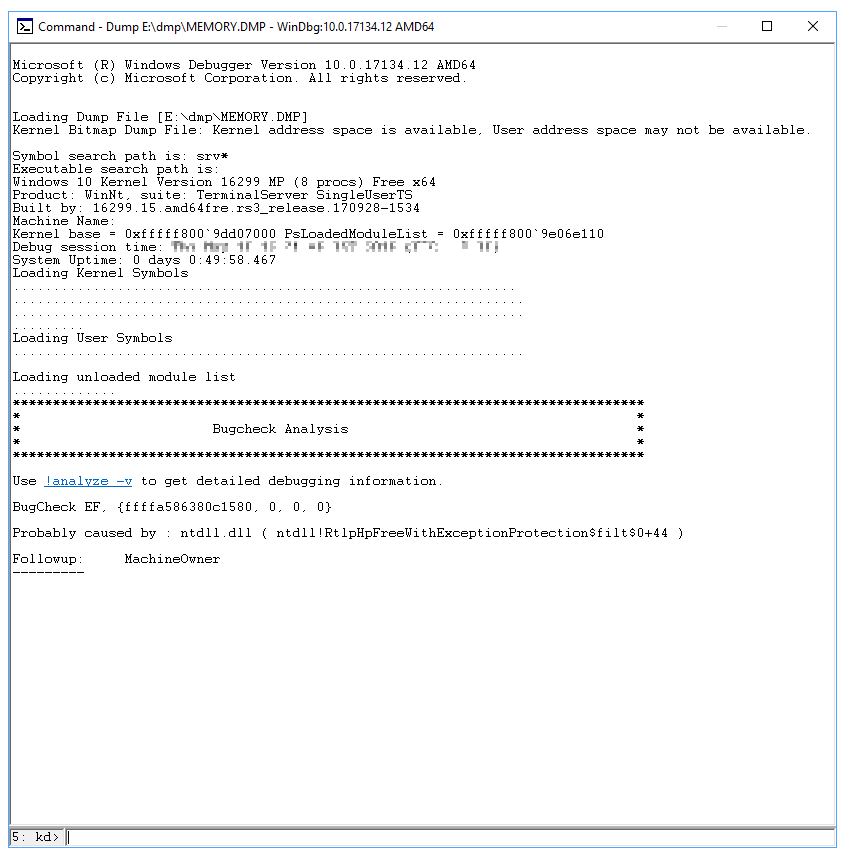
Hata Denetimi Analizi'nin altındaki
!analyze -vöğesini seçin.!analyze -vkomutu, sayfanın en altındaki isteme girilir.Ayrıntılı hata denetimi analizi görüntülenir.
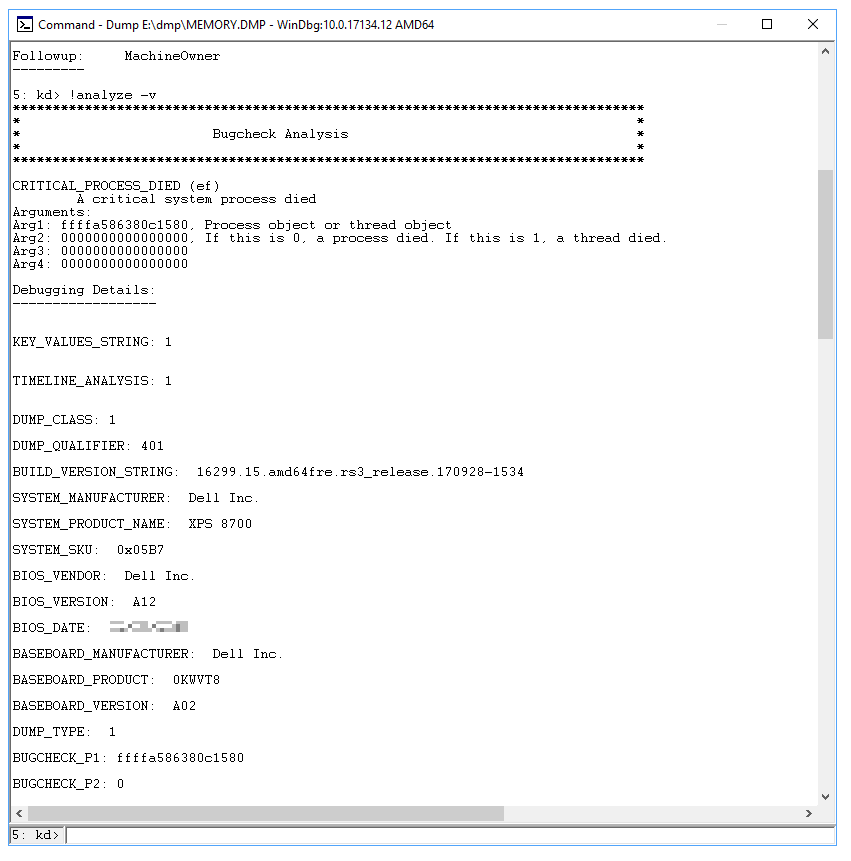
Ekranı aşağı kaydırarak STACK_TEXT bölümüne gelin. Sayılardan oluşan satırlar ve her satırın ardından iki nokta üst üste ve bir miktar metin bulunur. Bu metin, kilitlenmeye hangi DLL'nin neden olduğunu göstermelidir. Geçerliyse, DLL'yi hangi hizmetin kilitlediğini de söyler.
STACK_TEXT çıkışını yorumlama hakkında daha fazla bilgi için bkz. !analyze Uzantısını Kullanma.
Hata denetiminin birçok olası nedeni vardır ve her durum kendine özgüdür. Yukarıda verilen örnekte, STACK_TEXT öğesinden tanımlanabilen önemli satırlar 20, 21 ve 22'dir:
Not
HEX verileri burada kaldırılır ve satırlar netlik açısından numaralandırılır.
1 : nt!KeBugCheckEx
2 : nt!PspCatchCriticalBreak+0xff
3 : nt!PspTerminateAllThreads+0x1134cf
4 : nt!PspTerminateProcess+0xe0
5 : nt!NtTerminateProcess+0xa9
6 : nt!KiSystemServiceCopyEnd+0x13
7 : nt!KiServiceLinkage
8 : nt!KiDispatchException+0x1107fe
9 : nt!KiFastFailDispatch+0xe4
10 : nt!KiRaiseSecurityCheckFailure+0x3d3
11 : ntdll!RtlpHpFreeWithExceptionProtection$filt$0+0x44
12 : ntdll!_C_specific_handler+0x96
13 : ntdll!RtlpExecuteHandlerForException+0xd
14 : ntdll!RtlDispatchException+0x358
15 : ntdll!KiUserExceptionDispatch+0x2e
16 : ntdll!RtlpHpVsContextFree+0x11e
17 : ntdll!RtlpHpFreeHeap+0x48c
18 : ntdll!RtlpHpFreeWithExceptionProtection+0xda
19 : ntdll!RtlFreeHeap+0x24a
20 : FWPolicyIOMgr!FwBinariesFree+0xa7c2
21 : mpssvc!FwMoneisDiagEdpPolicyUpdate+0x1584f
22 : mpssvc!FwEdpMonUpdate+0x6c
23 : ntdll!RtlpWnfWalkUserSubscriptionList+0x29b
24 : ntdll!RtlpWnfProcessCurrentDescriptor+0x105
25 : ntdll!RtlpWnfNotificationThread+0x80
26 : ntdll!TppExecuteWaitCallback+0xe1
27 : ntdll!TppWorkerThread+0x8d0
28 : KERNEL32!BaseThreadInitThunk+0x14
29 : ntdll!RtlUserThreadStart+0x21
Bu sorun, Windows Güvenlik Duvarı'nın bir bileşeni olan mpssvc hizmetinden kaynaklanır. Sorun, güvenlik duvarı geçici olarak devre dışı bırakılarak ve ardından güvenlik duvarı ilkeleri sıfırlanarak onarıldı.
Daha fazla örnek için bkz. Hata ayıklama örnekleri.
Video kaynakları
Aşağıdaki videolarda döküm dosyalarını analiz etmeye yönelik çeşitli sorun giderme teknikleri gösterilmektedir.
- Döküm dosyasını analiz etme
- Windows için hata ayıklama aracını yükleme (x64 ve x86)
- Çekirdek modu kilitlenme bellek dökümlerinde hata ayıklama
- Özel havuz
Sürücü Doğrulayıcı'yı kullanarak gelişmiş sorun giderme
Tüm durdurma hatalarının yaklaşık yüzde 75'inin hatalı sürücülerden kaynaklandığını tahmin ediyoruz. Sürücü Doğrulayıcı aracı, sorun gidermenize yardımcı olacak çeşitli yöntemler sağlar. Bunlar yalıtılmış bir bellek havuzunda sürücüleri çalıştırmayı (belleği diğer bileşenlerle paylaşmadan), aşırı bellek baskısı oluşturmayı ve parametreleri doğrulamayı içerir. Araç sürücü kodunun yürütülmesinde hatalarla karşılaşırsa, proaktif olarak bir özel durum oluşturur. Daha sonra kodun bu bölümünü daha ayrıntılı inceleyebilir.
Uyarı
Sürücü Doğrulayıcı çok fazla CPU tüketir ve bilgisayarı önemli ölçüde yavaşlatabilir. Ayrıca daha fazla kilitlenme de yaşayabilirsiniz. Durdurma hatası oluştuktan sonra doğrulayıcı hatalı sürücüleri devre dışı bırakır ve siz sistemi başarıyla yeniden başlatıp masaüstüne erişene kadar bunu yapmaya devam eder. Ayrıca birkaç döküm dosyasının oluşturulduğunu da görebilirsiniz.
Tüm sürücüleri aynı anda doğrulamayı denemeyin. Bu eylem performansı düşürebilir ve sistemi kullanılamaz hale getirir. Ayrıca aracın etkinliğini sınırlar.
Sürücü Doğrulayıcısı'nı kullanırken aşağıdaki yönergeleri kullanın:
- "Şüpheli" sürücüleri test edin. Örneğin, yakın zamanda güncelleştirilen veya sorunlu olduğu bilinen sürücüler.
- Çözümlenemeyen kilitlenmeler yaşamaya devam ederseniz tüm üçüncü taraf ve imzasız sürücülerde doğrulamayı etkinleştirmeyi deneyin.
- 10-20 sürücüden oluşan gruplarda eşzamanlı doğrulamayı etkinleştirin.
- Ayrıca, bilgisayar Sürücü Doğrulayıcı nedeniyle masaüstünde önyüklenemiyorsa, Güvenli modda başlatarak aracı devre dışı bırakabilirsiniz. Bu çözümün nedeni aracın Güvenli modda çalışamamasıdır.
Daha fazla bilgi için bkz. Sürücü Doğrulayıcı.
Yaygın Windows durdurma hataları
Bu bölüm tüm hata kodlarının listesini içermez, ancak birçok hata kodu aynı olası çözümlere sahip olduğundan, en iyi seçeneğiniz aşağıdaki adımları izleyerek hatanızı gidermektir. Durdurma hata kodlarının tam listesi için bkz. Hata Denetim Kodu Başvurusu.
Aşağıdaki bölümlerde, yaygın durdurma hatası kodları için genel sorun giderme yordamları listelenmektedir.
VIDEO_ENGINE_TIMEOUT_DETECTED veya VIDEO_TDR_TIMEOUT_DETECTED
Durdurma hatası kodu 0x00000141 veya 0x00000117
Bu sürücü için uygun bir güncelleştirme almak için listelenen görüntü sürücüsünün satıcısına başvurun.
DRIVER_IRQL_NOT_LESS_OR_EQUAL
Durdurma hatası kodu 0x0000000D1
Microsoft Update Kataloğu web sitesi aracılığıyla sistem için en son toplu güncelleştirmeleri uygulayarak sürücünün en son güncelleştirmelerini uygulayın. Güncel olmayan bir ağ sürücüsünü güncelleştirin. Sanallaştırılmış VMware sistemleri genellikle "Intel(R) PRO/1000 MT Ağ Bağlantısı"nı (e1g6032e.sys) çalıştırır. Bu sürücüyü Intel Download Drivers & Software web sitesinden indirebilirsiniz. Bir çözüme yönelik ağ sürücüsünü güncelleştirmek için donanım satıcısına başvurun. VMware sistemleri için Intel'e ait e1g6032e.sys yerine VMware tümleşik ağ sürücüsünü kullanın. Örneğin VMXNET, VMXNET2 veya VMXNET3 VMware türlerini kullanın.
PAGE_FAULT_IN_NONPAGED_AREA
Durdurma hatası kodu 0x000000050
Durdurma hatası iletisinde bir sürücü tanımlanırsa, güncelleştirme için üreticiye başvurun. Kullanılabilir güncelleştirme yoksa sürücüyü devre dışı bırakın ve sistemi kararlılık açısından izleyin. Disk hatalarını algılamak ve onarmak için chkdsk /f /r komutunu çalıştırın. Bir sistem bölümünde disk taraması başlamadan önce sistemi yeniden başlatın. Sabit disk alt sistemi için sağlayabileceği tanılama araçları için üreticiye başvurun. Yakın zamanda yüklenmiş veya güncelleştirilmiş herhangi bir uygulamayı veya hizmeti yeniden yüklemeyi deneyin. Kilitlenme, sistem uygulamaları başlatırken ve tercih ayarları için kayıt defterini okurken tetiklenmiş olabilir. Uygulamanın yeniden yüklenmesi bozuk kayıt defteri anahtarlarını düzeltebilir. Sorun devam ederse ve yakınlarda sistem durumu yedeklemesini çalıştırdıysanız, kayıt defteri kovanlarını yedeklemeden geri yüklemeyi deneyin.
SYSTEM_SERVICE_EXCEPTION
Durdurma hatası kodu c000021a {Fatal System Error} Windows Alt Sistemi sistem işlemi 0xc0000005 durumuyla beklenmedik şekilde sonlandırıldı. Sistem kapatıldı.
Sistem Dosyası Denetleyicisi aracını kullanarak eksik veya bozuk sistem dosyalarını onarın. Sistem Dosyası Denetleyicisi, kullanıcıların Windows sistem dosyalarındaki bozulmaları taramasına ve bozuk dosyaları geri yüklemesine olanak tanır. Daha fazla bilgi için bkz. Sistem Dosyası Denetleyicisini Kullanma.
NTFS_FILE_SYSTEM
Durdurma hatası kodu 0x000000024
Bu durdurma hatası genellikle NTFS dosya sistemindeki bozulmadan veya sabit diskteki bozuk bloklardan (kesimlerden) kaynaklanır. Sabit disklerin bozuk sürücüleri (SATA veya IDE), sistemin diski okuma ve diske yazma yeteneğini de olumsuz etkileyebilir. Depolama alt sisteminin üreticisi tarafından sağlanan donanım tanılamalarını çalıştırın. Tarama diski aracını kullanarak dosya sistemi hatası olmadığını doğrulayın. Bu adımı uygulamak için taramak istediğiniz sürücüye sağ tıklayın, Özellikler'i seçin, Araçlar'ı ve ardından Şimdi denetle düğmesini seçin. NTFS dosya sistemi sürücüsünü (Ntfs.sys) güncelleştirin. Sorunla karşılaşan geçerli işletim sistemi için en son toplu güncelleştirmeleri uygulayın.
KMODE_EXCEPTION_NOT_HANDLED
Durdurma hatası kodu 0x0000001E
Durdurma hatası iletisinde bir sürücü belirlenirse bu sürücüyü devre dışı bırakın veya kaldırın. Daha önce eklenmiş olan tüm sürücüleri veya hizmetleri devre dışı bırakın veya kaldırın.
Başlatma dizisi sırasında hata oluşursa ve sistem bölümü NTFS dosya sistemi kullanılarak biçimlendirildiyse, Güvenli modu kullanarak Cihaz Yöneticisi'nde sürücüyü devre dışı bırakabilirsiniz. Sürücüyü devre dışı bırakmak için şu adımları uygulayın:
- Ayarlar>Güncelleştirme ve güvenlik>Kurtarma'ya gidin.
- Gelişmiş başlangıç'ın altında Şimdi yeniden başlat'ı seçin.
- Bilgisayarınız Bir seçenek belirleyin ekranında yeniden başlatıldıktan sonra Sorun gider>Gelişmiş seçenekler>Başlangıç Ayarları>Yeniden Başlat'ı seçin.
- Bilgisayar yeniden başlatıldıktan sonra seçeneklerin listesini görürsünüz. Bilgisayarı güvenli modda başlatmak için 4 veya F4 tuşuna basın. Öte yandan güvenli moddayken interneti kullanmayı planlıyorsanız 5 veya F5 tuşuna basarak Ağ ile Güvenli Mod seçeneğini belirleyin.
DPC_WATCHDOG_VIOLATION
Durdurma hatası kodu 0x00000133
Bu durdurma hatası kodu, belirli koşullarda ayrılan zaman çerçevesi içinde çalışmasını tamamlamayan hatalı bir sürücüden kaynaklanır. Bu hatayı azaltmaya yardımcı olmak için bellek dökümü dosyasını sistemden alın ve ardından Windows Hata Ayıklayıcısı'nı kullanarak hatalı sürücüyü bulun. Durdurma hatası iletisinde bir sürücü belirlenirse sürücüyü devre dışı bırakarak sorunu yalıtın. Sürücü güncelleştirmeleriyle ilgili olarak üreticiye danışın. Durdurma hatası 0x133'e neden olan cihazı veya sürücüyü belirlemeye yardımcı olabilecek başka hata iletileri olup olmadığını görmek için Olay Görüntüleyicisi'ndeki sistem günlüğünü denetleyin. Yüklenmiş yeni donanımların Windows'un yüklü sürümüyle uyumlu olduğunu doğrulayın. Örneğin, Windows 10 Belirtimleri'nde gerekli donanım hakkında bilgi alabilirsiniz. Windows Hata Ayıklayıcısı yüklüyse ve ortak simgelere erişiminiz varsa, c:\windows\memory.dmp dosyasını hata ayıklayıcıya yükleyebilirsiniz. Ardından, bellek dökümündeki sorunlu sürücüyü bulmak için Windows Server 2012'de Hata Denetimi 0x133 (DPC_WATCHDOG_VIOLATION) hatalarının kaynağını belirleme bölümüne bakın.
USER_MODE_HEALTH_MONITOR
Durdurma hatası kodu 0x0000009E
Bu durdurma hatası, kullanıcı modu sistem durumu denetiminin normal kapatmayı engelleyecek şekilde başarısız olduğunu gösterir. Windows, diğer sunuculara uygulama yük devretmesini yeniden başlatarak veya etkinleştirerek kritik hizmetleri geri yükler. Kümeleme Hizmeti, kullanıcı modu bileşenlerinde yanıt vermeme durumunu algılayan bir algılama mekanizmasını içerir.
Bu durdurma hatası genellikle kümelenmiş bir ortamda oluşur ve hatalı sürücü olarak RHS.exe belirlenir. Başarısız işlemi belirlemek için olay günlüklerinde depolama hataları olup olmadığını denetleyin. Olay günlüklerinde belirtilen bileşeni veya işlemi güncelleştirmeyi deneyin. Aşağıdaki olayın kaydedildiğini görmeniz gerekir:
- Olay Kimliği: 4870
- Kaynak: Microsoft-Windows-FailoverClustering
- Açıklama: Kullanıcı modu sistem durumu izlemesi, sistemin yanıt vermediğini algılamıştır. Yük devretme kümesi sanal bağdaştırıcısı, "%2" saniye boyunca "%1" işlem kimliğine sahip Küme Sunucusu işlemiyle bağlantıyı kaybetti. Kurtarma eylemi gerçekleştirilir. İşlemi tanımlamak ve işlemin takılmasına neden olabilecek öğeleri araştırmak için Küme günlüklerini gözden geçirin.
Daha fazla bilgi için bkz. Windows Server tabanlı çok düğümlü yük devretme kümesi ortamında küme düğümlerinde "0x0000009E" Durdurma hatası Ayrıca, şu Microsoft videosuna 9E oluşursa yapılacaklar bakabilirsiniz.
Hata ayıklama örnekleri
Örnek 1
Bu hata denetiminin nedeni, yükseltme sırasında sürücünün takılması ve bir Microsoft sürücüsü olan NDIS.sys'de D1 hata denetimine neden olmasıdır. IMAGE_NAME size hatalı sürücüyü bildirir, ancak bu sürücü bir Microsoft sürücüsü olduğundan değiştirilemez veya kaldırılamaz. Çözüm yöntemi, cihaz yöneticisinde ağ cihazını devre dışı bırakmak ve yükseltmeyi yeniden denemektir.
2: kd> !analyze -v
*******************************************************************************
* *
* Bugcheck Analysis *
* *
*******************************************************************************
DRIVER_IRQL_NOT_LESS_OR_EQUAL (d1)
An attempt was made to access a pageable (or completely invalid) address at an
interrupt request level (IRQL) that is too high. This is usually
caused by drivers using improper addresses.
If kernel debugger is available get stack backtrace.
Arguments:
Arg1: 000000000011092a, memory referenced
Arg2: 0000000000000002, IRQL
Arg3: 0000000000000001, value 0 = read operation, 1 = write operation
Arg4: fffff807aa74f4c4, address which referenced memory
Debugging Details:
------------------
KEY_VALUES_STRING: 1
STACKHASH_ANALYSIS: 1
TIMELINE_ANALYSIS: 1
DUMP_CLASS: 1
DUMP_QUALIFIER: 400
SIMULTANEOUS_TELSVC_INSTANCES: 0
SIMULTANEOUS_TELWP_INSTANCES: 0
BUILD_VERSION_STRING: 16299.15.amd64fre.rs3_release.170928-1534
SYSTEM_MANUFACTURER: Alienware
SYSTEM_PRODUCT_NAME: Alienware 15 R2
SYSTEM_SKU: Alienware 15 R2
SYSTEM_VERSION: 1.2.8
BIOS_VENDOR: Alienware
BIOS_VERSION: 1.2.8
BIOS_DATE: 01/29/2016
BASEBOARD_MANUFACTURER: Alienware
BASEBOARD_PRODUCT: Alienware 15 R2
BASEBOARD_VERSION: A00
DUMP_TYPE: 2
BUGCHECK_P1: 11092a
BUGCHECK_P2: 2
BUGCHECK_P3: 1
BUGCHECK_P4: fffff807aa74f4c4
WRITE_ADDRESS: fffff80060602380: Unable to get MiVisibleState
Unable to get NonPagedPoolStart
Unable to get NonPagedPoolEnd
Unable to get PagedPoolStart
Unable to get PagedPoolEnd
000000000011092a
CURRENT_IRQL: 2
FAULTING_IP:
NDIS!NdisQueueIoWorkItem+4 [minio\ndis\sys\miniport.c @ 9708]
fffff807`aa74f4c4 48895120 mov qword ptr [rcx+20h],rdx
CPU_COUNT: 8
CPU_MHZ: a20
CPU_VENDOR: GenuineIntel
CPU_FAMILY: 6
CPU_MODEL: 5e
CPU_STEPPING: 3
CPU_MICROCODE: 6,5e,3,0 (F,M,S,R) SIG: BA'00000000 (cache) BA'00000000 (init)
BLACKBOXPNP: 1 (!blackboxpnp)
DEFAULT_BUCKET_ID: WIN8_DRIVER_FAULT
BUGCHECK_STR: AV
PROCESS_NAME: System
ANALYSIS_SESSION_HOST: SHENDRIX-DEV0
ANALYSIS_SESSION_TIME: 01-17-2019 11:06:05.0653
ANALYSIS_VERSION: 10.0.18248.1001 amd64fre
TRAP_FRAME: ffffa884c0c3f6b0 -- (.trap 0xffffa884c0c3f6b0)
NOTE: The trap frame doesn't contain all registers.
Some register values may be zeroed or incorrect.
rax=fffff807ad018bf0 rbx=0000000000000000 rcx=000000000011090a
rdx=fffff807ad018c10 rsi=0000000000000000 rdi=0000000000000000
rip=fffff807aa74f4c4 rsp=ffffa884c0c3f840 rbp=000000002408fd00
r8=ffffb30e0e99ea30 r9=0000000001d371c1 r10=0000000020000080
r11=0000000000000000 r12=0000000000000000 r13=0000000000000000
r14=0000000000000000 r15=0000000000000000
iopl=0 nv up ei ng nz na pe nc
NDIS!NdisQueueIoWorkItem+0x4:
fffff807`aa74f4c4 48895120 mov qword ptr [rcx+20h],rdx ds:00000000`0011092a=????????????????
Resetting default scope
LAST_CONTROL_TRANSFER: from fffff800603799e9 to fffff8006036e0e0
STACK_TEXT:
ffffa884`c0c3f568 fffff800`603799e9 : 00000000`0000000a 00000000`0011092a 00000000`00000002 00000000`00000001 : nt!KeBugCheckEx [minkernel\ntos\ke\amd64\procstat.asm @ 134]
ffffa884`c0c3f570 fffff800`60377d7d : fffff78a`4000a150 ffffb30e`03fba001 ffff8180`f0b5d180 00000000`000000ff : nt!KiBugCheckDispatch+0x69 [minkernel\ntos\ke\amd64\trap.asm @ 2998]
ffffa884`c0c3f6b0 fffff807`aa74f4c4 : 00000000`00000002 ffff8180`f0754180 00000000`00269fb1 ffff8180`f0754180 : nt!KiPageFault+0x23d [minkernel\ntos\ke\amd64\trap.asm @ 1248]
ffffa884`c0c3f840 fffff800`60256b63 : ffffb30e`0e18f710 ffff8180`f0754180 ffffa884`c0c3fa18 00000000`00000002 : NDIS!NdisQueueIoWorkItem+0x4 [minio\ndis\sys\miniport.c @ 9708]
ffffa884`c0c3f870 fffff800`60257bfd : 00000000`00000008 00000000`00000000 00000000`00269fb1 ffff8180`f0754180 : nt!KiProcessExpiredTimerList+0x153 [minkernel\ntos\ke\dpcsup.c @ 2078]
ffffa884`c0c3f960 fffff800`6037123a : 00000000`00000000 ffff8180`f0754180 00000000`00000000 ffff8180`f0760cc0 : nt!KiRetireDpcList+0x43d [minkernel\ntos\ke\dpcsup.c @ 1512]
ffffa884`c0c3fb60 00000000`00000000 : ffffa884`c0c40000 ffffa884`c0c39000 00000000`00000000 00000000`00000000 : nt!KiIdleLoop+0x5a [minkernel\ntos\ke\amd64\idle.asm @ 166]
RETRACER_ANALYSIS_TAG_STATUS: Failed in getting KPCR for core 2
THREAD_SHA1_HASH_MOD_FUNC: 5b59a784f22d4b5cbd5a8452fe39914b8fd7961d
THREAD_SHA1_HASH_MOD_FUNC_OFFSET: 5643383f9cae3ca39073f7721b53f0c633bfb948
THREAD_SHA1_HASH_MOD: 20edda059578820e64b723e466deea47f59bd675
FOLLOWUP_IP:
NDIS!NdisQueueIoWorkItem+4 [minio\ndis\sys\miniport.c @ 9708]
fffff807`aa74f4c4 48895120 mov qword ptr [rcx+20h],rdx
FAULT_INSTR_CODE: 20518948
FAULTING_SOURCE_LINE: minio\ndis\sys\miniport.c
FAULTING_SOURCE_FILE: minio\ndis\sys\miniport.c
FAULTING_SOURCE_LINE_NUMBER: 9708
FAULTING_SOURCE_CODE:
9704: _In_ _Points_to_data_ PVOID WorkItemContext
9705: )
9706: {
9707:
> 9708: ((PNDIS_IO_WORK_ITEM)NdisIoWorkItemHandle)->Routine = Routine;
9709: ((PNDIS_IO_WORK_ITEM)NdisIoWorkItemHandle)->WorkItemContext = WorkItemContext;
9710:
9711: IoQueueWorkItem(((PNDIS_IO_WORK_ITEM)NdisIoWorkItemHandle)->IoWorkItem,
9712: ndisDispatchIoWorkItem,
9713: CriticalWorkQueue,
SYMBOL_STACK_INDEX: 3
SYMBOL_NAME: NDIS!NdisQueueIoWorkItem+4
FOLLOWUP_NAME: ndiscore
MODULE_NAME: NDIS
IMAGE_NAME: NDIS.SYS
DEBUG_FLR_IMAGE_TIMESTAMP: 0
IMAGE_VERSION: 10.0.16299.99
DXGANALYZE_ANALYSIS_TAG_PORT_GLOBAL_INFO_STR: Hybrid_FALSE
DXGANALYZE_ANALYSIS_TAG_ADAPTER_INFO_STR: GPU0_VenId0x1414_DevId0x8d_WDDM1.3_Active;
STACK_COMMAND: .thread ; .cxr ; kb
BUCKET_ID_FUNC_OFFSET: 4
FAILURE_BUCKET_ID: AV_NDIS!NdisQueueIoWorkItem
BUCKET_ID: AV_NDIS!NdisQueueIoWorkItem
PRIMARY_PROBLEM_CLASS: AV_NDIS!NdisQueueIoWorkItem
TARGET_TIME: 2017-12-10T14:16:08.000Z
OSBUILD: 16299
OSSERVICEPACK: 98
SERVICEPACK_NUMBER: 0
OS_REVISION: 0
SUITE_MASK: 784
PRODUCT_TYPE: 1
OSPLATFORM_TYPE: x64
OSNAME: Windows 10
OSEDITION: Windows 10 WinNt TerminalServer SingleUserTS Personal
OS_LOCALE:
USER_LCID: 0
OSBUILD_TIMESTAMP: 2017-11-26 03:49:20
BUILDDATESTAMP_STR: 170928-1534
BUILDLAB_STR: rs3_release
BUILDOSVER_STR: 10.0.16299.15.amd64fre.rs3_release.170928-1534
ANALYSIS_SESSION_ELAPSED_TIME: 8377
ANALYSIS_SOURCE: KM
FAILURE_ID_HASH_STRING: km:av_ndis!ndisqueueioworkitem
FAILURE_ID_HASH: {10686423-afa1-4852-ad1b-9324ac44ac96}
FAILURE_ID_REPORT_LINK: https://go.microsoft.com/fwlink/?LinkID=397724&FailureHash=10686423-afa1-4852-ad1b-9324ac44ac96
Followup: ndiscore
---------
Örnek 2
Bu örnekte sayfa hatasına Microsoft dışı bir sürücü neden olduğundan, bu sürücü için simge bulunmamaktadır. Ancak, IMAGE_NAME ve/veya MODULE_NAME'e bakıldığında soruna neden olanın WwanUsbMP.sys olduğu görülür. Olası bir çözüm, cihazın bağlantısının kesilmesi ve yükseltmenin yeniden denenmesidir.
1: kd> !analyze -v
*******************************************************************************
* *
* Bugcheck Analysis *
* *
*******************************************************************************
PAGE_FAULT_IN_NONPAGED_AREA (50)
Invalid system memory was referenced. This can't be protected by try-except.
Typically the address is just plain bad or it is pointing at freed memory.
Arguments:
Arg1: 8ba10000, memory referenced.
Arg2: 00000000, value 0 = read operation, 1 = write operation.
Arg3: 82154573, If non-zero, the instruction address which referenced the bad memory
address.
Arg4: 00000000, (reserved)
Debugging Details:
------------------
*** WARNING: Unable to verify timestamp for WwanUsbMp.sys
*** ERROR: Module load completed but symbols could not be loaded for WwanUsbMp.sys
KEY_VALUES_STRING: 1
STACKHASH_ANALYSIS: 1
TIMELINE_ANALYSIS: 1
DUMP_CLASS: 1
DUMP_QUALIFIER: 400
BUILD_VERSION_STRING: 16299.15.x86fre.rs3_release.170928-1534
MARKER_MODULE_NAME: IBM_ibmpmdrv
SYSTEM_MANUFACTURER: LENOVO
SYSTEM_PRODUCT_NAME: 20AWS07H00
SYSTEM_SKU: LENOVO_MT_20AW_BU_Think_FM_ThinkPad T440p
SYSTEM_VERSION: ThinkPad T440p
BIOS_VENDOR: LENOVO
BIOS_VERSION: GLET85WW (2.39 )
BIOS_DATE: 09/29/2016
BASEBOARD_MANUFACTURER: LENOVO
BASEBOARD_PRODUCT: 20AWS07H00
BASEBOARD_VERSION: Not Defined
DUMP_TYPE: 2
BUGCHECK_P1: ffffffff8ba10000
BUGCHECK_P2: 0
BUGCHECK_P3: ffffffff82154573
BUGCHECK_P4: 0
READ_ADDRESS: 822821d0: Unable to get MiVisibleState
8ba10000
FAULTING_IP:
nt!memcpy+33 [minkernel\crts\crtw32\string\i386\memcpy.asm @ 213
82154573 f3a5 rep movs dword ptr es:[edi],dword ptr [esi]
MM_INTERNAL_CODE: 0
CPU_COUNT: 4
CPU_MHZ: 95a
CPU_VENDOR: GenuineIntel
CPU_FAMILY: 6
CPU_MODEL: 3c
CPU_STEPPING: 3
CPU_MICROCODE: 6,3c,3,0 (F,M,S,R) SIG: 21'00000000 (cache) 21'00000000 (init)
BLACKBOXBSD: 1 (!blackboxbsd)
BLACKBOXPNP: 1 (!blackboxpnp)
DEFAULT_BUCKET_ID: WIN8_DRIVER_FAULT
BUGCHECK_STR: AV
PROCESS_NAME: System
CURRENT_IRQL: 2
ANALYSIS_SESSION_HOST: SHENDRIX-DEV0
ANALYSIS_SESSION_TIME: 01-17-2019 10:54:53.0780
ANALYSIS_VERSION: 10.0.18248.1001 amd64fre
TRAP_FRAME: 8ba0efa8 -- (.trap 0xffffffff8ba0efa8)
ErrCode = 00000000
eax=8ba1759e ebx=a2bfd314 ecx=00001d67 edx=00000002 esi=8ba10000 edi=a2bfe280
eip=82154573 esp=8ba0f01c ebp=8ba0f024 iopl=0 nv up ei pl nz ac pe nc
cs=0008 ss=0010 ds=0023 es=0023 fs=0030 gs=0000 efl=00010216
nt!memcpy+0x33:
82154573 f3a5 rep movs dword ptr es:[edi],dword ptr [esi]
Resetting default scope
LOCK_ADDRESS: 8226c6e0 -- (!locks 8226c6e0)
Cannot get _ERESOURCE type
Resource @ nt!PiEngineLock (0x8226c6e0) Available
1 total locks
PNP_TRIAGE_DATA:
Lock address : 0x8226c6e0
Thread Count : 0
Thread address: 0x00000000
Thread wait : 0x0
LAST_CONTROL_TRANSFER: from 82076708 to 821507e8
STACK_TEXT:
8ba0ede4 82076708 00000050 8ba10000 00000000 nt!KeBugCheckEx [minkernel\ntos\ke\i386\procstat.asm @ 114]
8ba0ee40 8207771e 8ba0efa8 8ba10000 8ba0eea0 nt!MiSystemFault+0x13c8 [minkernel\ntos\mm\mmfault.c @ 4755]
8ba0ef08 821652ac 00000000 8ba10000 00000000 nt!MmAccessFault+0x83e [minkernel\ntos\mm\mmfault.c @ 6868]
8ba0ef08 82154573 00000000 8ba10000 00000000 nt!_KiTrap0E+0xec [minkernel\ntos\ke\i386\trap.asm @ 5153]
8ba0f024 86692866 a2bfd314 8ba0f094 0000850a nt!memcpy+0x33 [minkernel\crts\crtw32\string\i386\memcpy.asm @ 213]
8ba0f040 866961bc 8ba0f19c a2bfd0e8 00000000 NDIS!ndisMSetPowerManagementCapabilities+0x8a [minio\ndis\sys\miniport.c @ 7969]
8ba0f060 866e1f66 866e1caf adfb9000 00000000 NDIS!ndisMSetGeneralAttributes+0x23d [minio\ndis\sys\miniport.c @ 8198]
8ba0f078 ac50c15f a2bfd0e8 0000009f 00000001 NDIS!NdisMSetMiniportAttributes+0x2b7 [minio\ndis\sys\miniport.c @ 7184]
WARNING: Stack unwind information not available. Following frames may be wrong.
8ba0f270 ac526f96 adfb9000 a2bfd0e8 8269b9b0 WwanUsbMp+0x1c15f
8ba0f3cc 866e368a a2bfd0e8 00000000 8ba0f4c0 WwanUsbMp+0x36f96
8ba0f410 867004b0 a2bfd0e8 a2bfd0e8 a2be2a70 NDIS!ndisMInvokeInitialize+0x60 [minio\ndis\sys\miniport.c @ 13834]
8ba0f7ac 866dbc8e a2acf730 866b807c 00000000 NDIS!ndisMInitializeAdapter+0xa23 [minio\ndis\sys\miniport.c @ 601]
8ba0f7d8 866e687d a2bfd0e8 00000000 00000000 NDIS!ndisInitializeAdapter+0x4c [minio\ndis\sys\initpnp.c @ 931]
8ba0f800 866e90bb adfb64d8 00000000 a2bfd0e8 NDIS!ndisPnPStartDevice+0x118 [minio\ndis\sys\configm.c @ 4235]
8ba0f820 866e8a58 adfb64d8 a2bfd0e8 00000000 NDIS!ndisStartDeviceSynchronous+0xbd [minio\ndis\sys\ndispnp.c @ 3096]
8ba0f838 866e81df adfb64d8 8ba0f85e 8ba0f85f NDIS!ndisPnPIrpStartDevice+0xb4 [minio\ndis\sys\ndispnp.c @ 1067]
8ba0f860 820a7e98 a2bfd030 adfb64d8 8ba0f910 NDIS!ndisPnPDispatch+0x108 [minio\ndis\sys\ndispnp.c @ 2429]
8ba0f878 8231f07e 8ba0f8ec adf5d4c8 872e2eb8 nt!IofCallDriver+0x48 [minkernel\ntos\io\iomgr\iosubs.c @ 3149]
8ba0f898 820b8569 820c92b8 872e2eb8 8ba0f910 nt!PnpAsynchronousCall+0x9e [minkernel\ntos\io\pnpmgr\irp.c @ 3005]
8ba0f8cc 820c9a76 00000000 820c92b8 872e2eb8 nt!PnpSendIrp+0x67 [minkernel\ntos\io\pnpmgr\irp.h @ 286]
8ba0f914 8234577b 872e2eb8 adf638b0 adf638b0 nt!PnpStartDevice+0x60 [minkernel\ntos\io\pnpmgr\irp.c @ 3187]
8ba0f94c 82346cc7 872e2eb8 adf638b0 adf638b0 nt!PnpStartDeviceNode+0xc3 [minkernel\ntos\io\pnpmgr\start.c @ 1712]
8ba0f96c 82343c68 00000000 a2bdb3d8 adf638b0 nt!PipProcessStartPhase1+0x4d [minkernel\ntos\io\pnpmgr\start.c @ 114]
8ba0fb5c 824db885 8ba0fb80 00000000 00000000 nt!PipProcessDevNodeTree+0x386 [minkernel\ntos\io\pnpmgr\enum.c @ 6129]
8ba0fb88 8219571b 85852520 8c601040 8226ba90 nt!PiRestartDevice+0x91 [minkernel\ntos\io\pnpmgr\enum.c @ 4743]
8ba0fbe8 820804af 00000000 00000000 8c601040 nt!PnpDeviceActionWorker+0xdb4b7 [minkernel\ntos\io\pnpmgr\action.c @ 674]
8ba0fc38 8211485c 85852520 421de295 00000000 nt!ExpWorkerThread+0xcf [minkernel\ntos\ex\worker.c @ 4270]
8ba0fc70 82166785 820803e0 85852520 00000000 nt!PspSystemThreadStartup+0x4a [minkernel\ntos\ps\psexec.c @ 7756]
8ba0fc88 82051e07 85943940 8ba0fcd8 82051bb9 nt!KiThreadStartup+0x15 [minkernel\ntos\ke\i386\threadbg.asm @ 82]
8ba0fc94 82051bb9 8b9cc600 8ba10000 8ba0d000 nt!KiProcessDeferredReadyList+0x17 [minkernel\ntos\ke\thredsup.c @ 5309]
8ba0fcd8 00000000 00000000 00000000 00000000 nt!KeSetPriorityThread+0x249 [minkernel\ntos\ke\thredobj.c @ 3881]
RETRACER_ANALYSIS_TAG_STATUS: Failed in getting KPCR for core 1
THREAD_SHA1_HASH_MOD_FUNC: e029276c66aea80ba36903e89947127118d31128
THREAD_SHA1_HASH_MOD_FUNC_OFFSET: 012389f065d31c8eedd6204846a560146a38099b
THREAD_SHA1_HASH_MOD: 44dc639eb162a28d47eaeeae4afe6f9eeccced3d
FOLLOWUP_IP:
WwanUsbMp+1c15f
ac50c15f 8bf0 mov esi,eax
FAULT_INSTR_CODE: f33bf08b
SYMBOL_STACK_INDEX: 8
SYMBOL_NAME: WwanUsbMp+1c15f
FOLLOWUP_NAME: MachineOwner
MODULE_NAME: WwanUsbMp
IMAGE_NAME: WwanUsbMp.sys
DEBUG_FLR_IMAGE_TIMESTAMP: 5211bb0c
DXGANALYZE_ANALYSIS_TAG_PORT_GLOBAL_INFO_STR: Hybrid_FALSE
DXGANALYZE_ANALYSIS_TAG_ADAPTER_INFO_STR: GPU0_VenId0x1414_DevId0x8d_WDDM1.3_NotActive;GPU1_VenId0x8086_DevId0x416_WDDM1.3_Active_Post;
STACK_COMMAND: .thread ; .cxr ; kb
BUCKET_ID_FUNC_OFFSET: 1c15f
FAILURE_BUCKET_ID: AV_R_INVALID_WwanUsbMp!unknown_function
BUCKET_ID: AV_R_INVALID_WwanUsbMp!unknown_function
PRIMARY_PROBLEM_CLASS: AV_R_INVALID_WwanUsbMp!unknown_function
TARGET_TIME: 2018-02-12T11:33:51.000Z
OSBUILD: 16299
OSSERVICEPACK: 15
SERVICEPACK_NUMBER: 0
OS_REVISION: 0
SUITE_MASK: 272
PRODUCT_TYPE: 1
OSPLATFORM_TYPE: x86
OSNAME: Windows 10
OSEDITION: Windows 10 WinNt TerminalServer SingleUserTS
OS_LOCALE:
USER_LCID: 0
OSBUILD_TIMESTAMP: 2017-09-28 18:32:28
BUILDDATESTAMP_STR: 170928-1534
BUILDLAB_STR: rs3_release
BUILDOSVER_STR: 10.0.16299.15.x86fre.rs3_release.170928-1534
ANALYSIS_SESSION_ELAPSED_TIME: 162bd
ANALYSIS_SOURCE: KM
FAILURE_ID_HASH_STRING: km:av_r_invalid_wwanusbmp!unknown_function
FAILURE_ID_HASH: {31e4d053-0758-e43a-06a7-55f69b072cb3}
FAILURE_ID_REPORT_LINK: https://go.microsoft.com/fwlink/?LinkID=397724&FailureHash=31e4d053-0758-e43a-06a7-55f69b072cb3
Followup: MachineOwner
---------
ReadVirtual: 812d1248 not properly sign extended